Apprenez à configurer et utiliser AMPÉLOS, le simulateur de formation à la taille de la vigne, et entraînez-vous à couper différents types de pieds de vigne grâce à un sécateur virtuel et des scénarios pédagogiques immersifs.
Le guide AMPÉLOS est organisé en trois parties :
- La première partie est dédiée à l’application sur le casque Meta Quest©.
- La seconde partie traite du logiciel PC AMPÉLOS, essentiel pour mener à bien vos sessions de formation.
- La dernière partie revient sur les outils communs entre l’application et le logiciel.
Ce guide fait partie d’un ensemble de documents consacrés aux services du programme VINUM.
Avant de commencer la lecture, nous vous recommandons de consulter le guide Meta Quest©, qui vous familiarisera avec l’utilisation du casque ainsi que les recommandations associées.

Utilité
L’avatar de l’application AMPÉLOS a été conçu pour sensibiliser les utilisateurs aux Troubles Musculo-Squelettiques (TMS). Une fois activé, il analyse les mouvements de l’utilisateur pour évaluer sa posture. Comme le porteur du casque n’est pas toujours attentif à sa position, l’avatar est également visible sur le logiciel PC (console instructeur). Cela permet d’avertir l’utilisateur en temps réel pour qu’il prenne
conscience de sa posture.
L’avatar est aussi présent dans les enregistrements des sessions. Ces derniers sont accessibles via le logiciel PC AMPÉLOS, dans la partie sauvegarde.
Code couleur
Pour guider les utilisateurs dans l’évaluation de leur posture, les membres de l’avatar (bras, jambes et dos) changent de couleur :
- Vert : Posture correcte
- Orange/jaune : Posture à surveiller
- Rouge : Posture à corriger
Les zones en gris indiquent que ces parties ne sont pas prises en compte dans l’analyse.
Fonctionnement
Via l’application
L’icône de l’avatar est accessible dans la barre verte du menu AMPÉLOS.
- Icône blanche : L’avatar est activé.
- Icône grise : L’avatar n’est pas disponible pour l’utilisateur.

Côté instructeur
Que vous soyez en mode séparé ou partagé, vous pouvez activer ou désactiver l’avatar pour vos utilisateurs depuis la console instructeur. Pour cela, utilisez la zone d’outils située à gauche et cliquez sur l’icône avatar :
- Icône blanche : L’avatar est désactivé pour l’utilisateur.
- Icône verte : L’avatar est activé pour l’utilisateur.
L’usage de la caméra
Pour mieux observer l’avatar de vos utilisateurs durant une session de formation, plusieurs réglages sont à votre disposition sur la modification de la vue:
- Vous pouvez activer ou désactiver l’outil de la caméra libre.
- Vous pouvez ajuster la vue dans votre zone de travail.
- Vous pouvez également demander à votre utilisateur de bouger son pied pour mieux visualiser l’avatar.
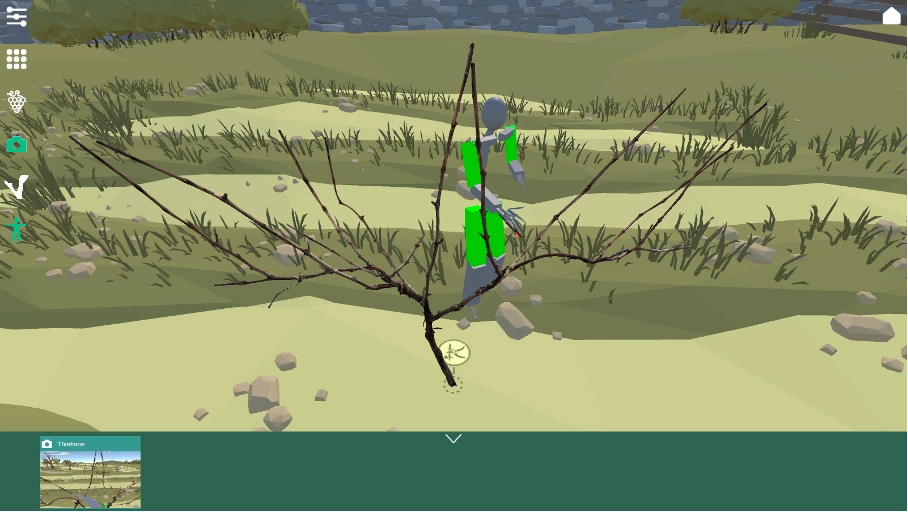
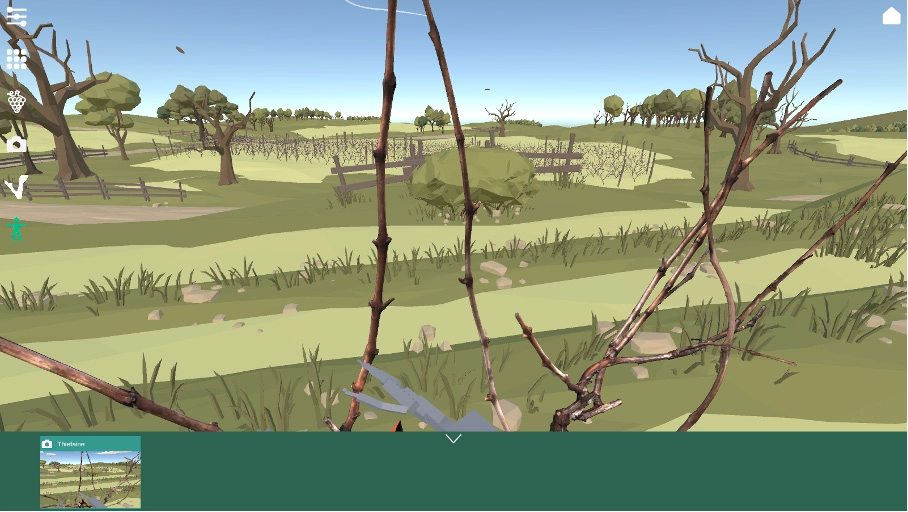
La vue
Votre zone d’affichage n’est pas fixe :
- Zoomer : Utilisez la molette de votre souris ou le pavé tactile de votre ordinateur.
- Modifier l’orientation : Cliquez et maintenez le clic, puis déplacez la souris pour obtenir l’angle souhaité.
Ces ajustements s’effectuent autour du pied de vigne (centre de référence), et non de l’avatar.
Conseil
Si vous rencontrez des difficultés avec la sensibilité de la souris ou du zoom, vous pouvez les modifier dans les paramètres du logiciel via la première icône de la zone d’outils.
Déplacement du pied
Dans le cadre d’une session où le pied de vigne n’est pas commun à tous les utilisateurs, ces derniers peuvent déplacer leur pied via le joystick gauche de leur manette.
Ce déplacement entraîne un mouvement de l’avatar sur la console instructeur, puisque le pied de vigne reste fixe dans l’environnement
FAQ du guide
Le pied de vigne est trop loin ! Comment faire pour le rapprocher ?
Le pied de vigne doit se trouver au centre de votre zone de travail (Limite Méta) préalablement définie dans le casque. Vous pouvez le déplacer à l’aide du stick analogique gauche.
Comment annuler le dernier coup de sécateur ?
En appuyant sur le bouton Y de la manette gauche. A chaque clic vous revenez à l’action précédente.
Comment faire pour changer le prénom dans le casque quand c’est une autre personne ?
Il suffit de cliquer sur le bouton menu de la manette gauche et de cliquer sur l’ancien prénom à changer.
Comment faire pour enregistrer la taille de chaque personne ?
Il n’y a rien à faire, l’enregistrement s’effectue automatiquement !
C’est quoi une ancre ?
Cela permet de positionner le pied exactement là où vous le souhaitez. Par exemple, il est possible d’ancrer le pied sur une table, ce qui facilite l’observation.
Comment faire pour changer de pied de vigne ?
Sur le casque : Via la manette gauche, cliquez sur le bouton menu (symbolisé par trois lignes horizontales). Dans le menu qui s’affiche, utilisez les miniatures.
Sur la console instructeur : Sur la gauche de votre écran, dans la liste des outils disponibles, sélectionnez l’icône grappe de raisin.
Voir la fiche
Comment faire pour prendre le sécateur ?
Dirigez votre main avec la manette vers le sécateur et cliquez sur la gâchette pour le saisir.
Je suis gaucher, comment changer le sécateur de main ?
Il suffit de rapprocher vos deux mains et actionner la gâchette sur la manette opposée.
Comment faire pour voir le flux de sève ?
Il suffit de cliquer sur le bouton A situé sur la manette droite.
Où se trouve le logiciel AMPÉLOS dans mon casque ?
Dans le casque Méta il suffit de se rendre dans la bibliothèque. Appuyez sur le bouton Méta de votre manette droite. Une interface s’affiche avec les différents logiciels installés dans votre casque.
C’est quoi une zone de sécurité ?
C’est une zone que vous aurez délimitée au préalable afin de garantir un minimum de sécurité avec votre environnement immédiat. Pour cela un clic sur le bouton Méta de la manette droite et un clic sur l’heure. Un menu vous propose de définir les limites.
C’est quoi ce personnage avec des couleurs ?
C’est votre avatar qui est un miroir de votre posture.
Pour l’activer ou le désactiver, cliquez sur le bouton menu de la manette gauche. Dans la barre verte du menu, cliquez sur l’icône avatar :
- en blanc, il est actif
- en grisé, il est désactivé
Je veux visualiser la séance de taille d’une personne.
Il suffit d’aller dans le menu du logiciel PC et d’ouvrir un dossier. Vous accédez à l’interface des sauvegardes organisées par ordre chronologique.
Comment démarrer le logiciel dans mon pc ?
Il suffit de cliquer sur l’icône du logiciel AMPÉLOS. Une miniature est disponible sur le bureau de votre PC.
Comment revenir en arrière dans le menu du casque ?
Il suffit dans le casque de cliquer sur le symbole d’une maison qui est dans la barre de menu Verte.
Contact technique
Besoin d’assistance sur l’un de nos simulateurs ou logiciels ? Notre équipe technique est là pour vous aider.
support@studio-nyx.com05.16.29.07.98 (choix 9)
Du lundi au jeudi de 9h à 12h et de 14h à 17h.
Un bug ?
Vous avez rencontré un problème lors de l’utilisation de nos outils ? Aidez-nous à l’améliorer en nous envoyant un rapport détaillé.
Formulaire de retour de bug
Un avis ?
Votre retour est précieux ! Partagez votre expérience.
Formulaire de retour d’expérience